Como excluir fotos em um Mac
O que saber
- Selecione uma foto e arraste-a para o Lixo. pressione Comando para selecionar várias fotos. Clique com o botão direito no Lixo e selecione Lixo vazio.
- Ou abra o aplicativo Fotos e clique em Fotose clique em uma imagem. Clique com o botão direito e selecione Deletar foto ou pressione o Excluir chave.
- Para excluir todas as imagens do seu Mac, abra o aplicativo Fotos e clique em Fotos. Clique Editar > Selecionar tudo e pressione Excluir.
Este artigo explica como excluir fotos de seu Mac para liberar espaço em seu disco rígido ou organizar melhor seus arquivos e pastas.
Como excluir fotos no Mac usando a lixeira
Uma das maneiras mais simples de excluir fotos no Mac é usando o recurso de lixeira. Leva apenas alguns segundos para aprender. Veja como excluir imagens individuais e também como excluir várias imagens no Mac, junto com algumas dicas importantes e úteis para tornar o processo ainda mais conveniente.
-
Abra um novo Localizador janela.
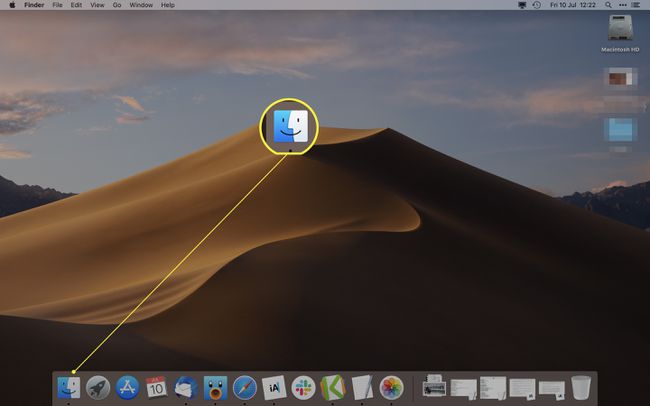
-
Encontre a pasta que contém a imagem que você deseja excluir.
Pode ser a pasta Imagens listada em Favoritos, na pasta Download ou outra pasta de sua própria designação. Se você não tiver certeza de onde o arquivo está localizado, tente procurando por ele usando o Spotlight.
Selecione a foto clicando nela e mantendo o botão do mouse pressionado.
-
Arraste a foto para o Lixeira no canto inferior direito da tela. A foto agora está na lixeira pronta para exclusão.

-
Esvazie o Lixeira clicando nele e selecionando Vazio.
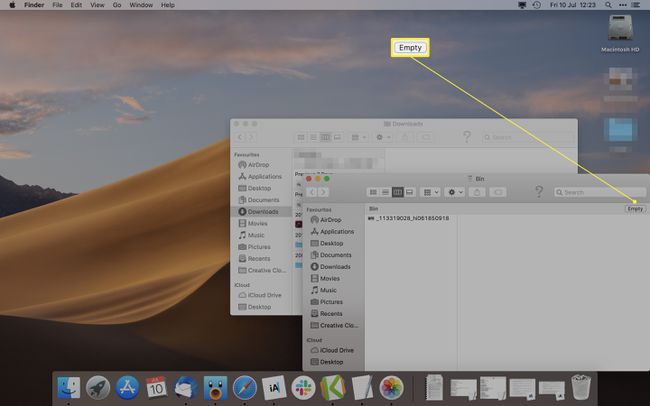
-
Clique Caixa Vazia para excluir permanentemente a imagem e todos os outros itens da lixeira.
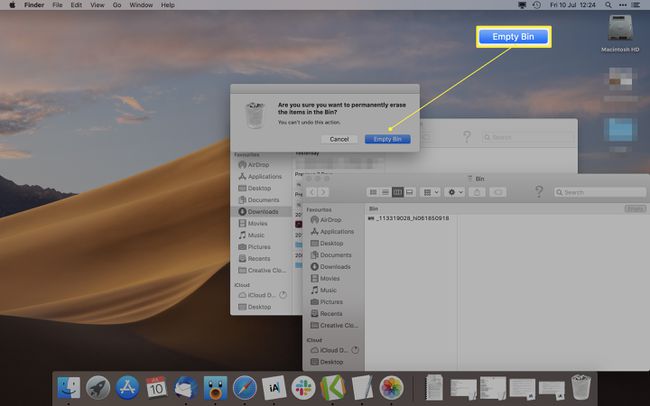
Como excluir fotos do Mac usando o aplicativo Photos
Outra maneira de excluir fotos do seu Mac é usar o aplicativo Fotos. Muitas vezes, pode ser um método mais intuitivo se você estiver procurando especificamente excluir fotos em vez de pesquisar no disco rígido do Mac. Veja como excluir fotos individuais e também como excluir várias fotos no Mac, tudo por meio do aplicativo Fotos.
-
Abra o Fotos aplicativo.
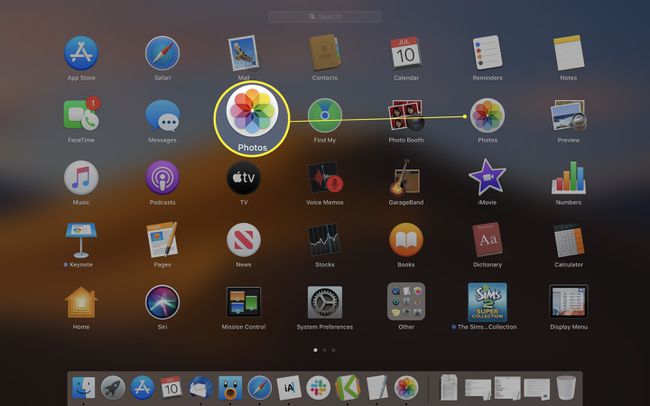
Você pode encontrá-lo via Launch Pad ou digitando Fotos no Spotlight.
-
Clique Fotos.
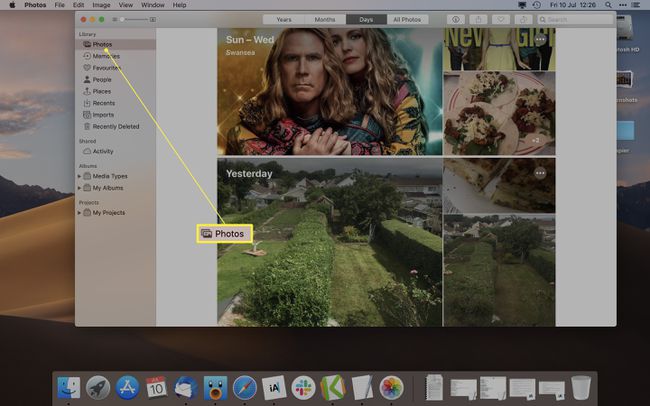
-
Clique na imagem que você deseja excluir.
Para selecionar várias fotos, mantenha a tecla Comando pressionada enquanto clica nas imagens.
-
aperte o Excluir tecla no teclado ou clique com o botão direito e selecione Deletar foto.
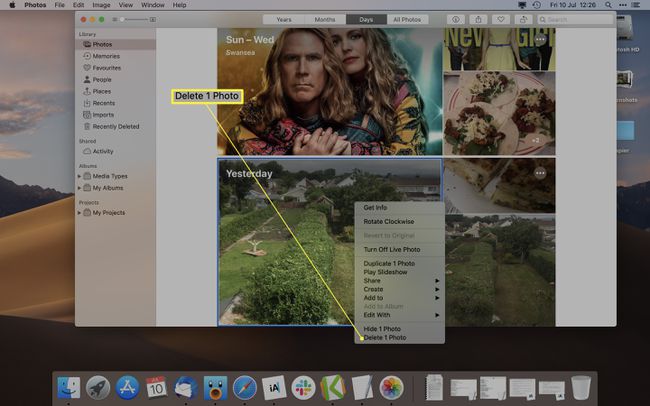
-
Clique Excluir.
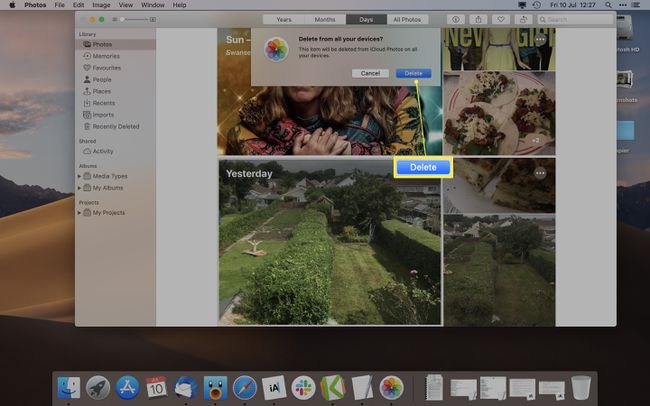
-
Suas imagens agora são excluídas de seu computador, bem como de todos os outros dispositivos conectados à sua conta iCloud.
Eles permanecem na pasta Excluídos recentemente por cerca de 30 dias. Se mudar de ideia, você pode "desfazê-los" aqui.
Como excluir todas as imagens no Mac
É possível excluir todas as suas fotos do aplicativo Fotos e da Biblioteca de fotos do iCloud, se desejar. Leva segundos e não requer a exclusão individual de cada imagem. Veja como fazer.
Abra o Fotos aplicativo.
Clique Fotos.
-
pressione Command + A no teclado para selecionar todas as fotos.
Alternativamente, você pode clicar Editar e Selecionar tudo na barra de menu.
-
pressione Excluir no teclado ou clique com o botão direito em uma foto e clique Apagar x itens.
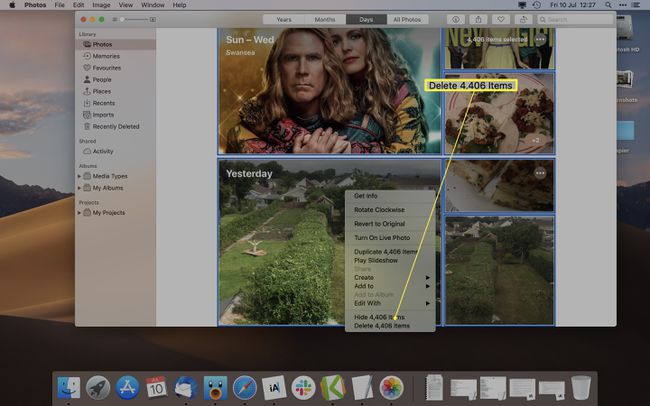
As imagens agora são todas movidas para a pasta Excluídas recentemente, bem como removidas de todos os outros dispositivos conectados à sua conta iCloud.
Para excluí-los permanentemente, clique em Excluído recentemente.
-
Clique Apagar tudo.
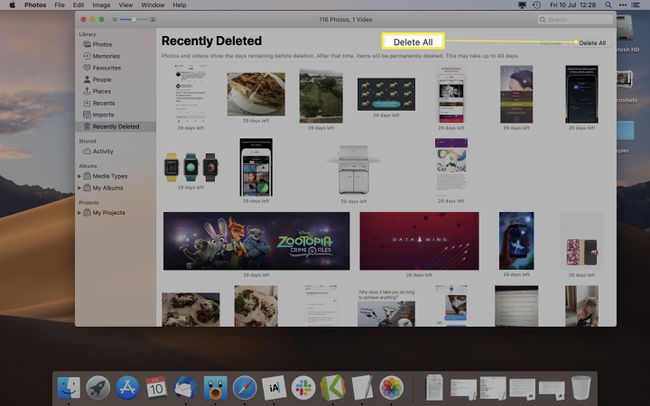
-
Clique Excluir.

Você não pode desfazer esta etapa e as imagens serão excluídas permanentemente.
É extremamente importante entender que excluir fotos do aplicativo Fotos também as excluirá da Biblioteca de fotos do iCloud (caso esteja ativado).
